Viele Nutzer stecken ob der Apple-Produktfamilie etwas in der Zwickmühle: Die aktuellen Gerätegenerationen kommen nur noch in zwei Speichergrößen daher und ausgerechnet die Speichergröße mit 128 GB hat Apple gestrichen. Somit hat man nur noch die Entscheidung zwischen 64 und 256 GB. Letztere ist für viele Nutzer sicherlich überdimensioniert, 64 GB aber zu wenig und schon steckt man in dem Dilemma, denn das Mehr an Speicher lässt sich Apple natürlich (gut) bezahlen. Mit iOS 11 hat Apple nun ein kleines Feature integriert, mit dem sich ein wenig Speicher freischaufeln lässt, denn ungenutzte Apps lassen sich nun in die iCloud auslagern – auf zwei unterschiedlichen Wegen.
Variante A ist die manuelle Auslagerung von selten bis gar nicht genutzten Apps. Hierzu ruft ihr die Einstellungen von iOS auf und hangelt euch durch die Punkte „Allgemein → iPhone Speicher“ (oder auch „iPad Speicher“). Im folgenden benötigt iOS ein paar Sekunden, um euren Speicherverbrauch zu analysieren und listet danach wie gewohnt alle installierten Apps mitsamt des verbrauchten Speichers auf. Ein Tap auf eine der Apps bringt euch dann zur entsprechenden Option „App auslagern“. Variante B ist eine automatische Auslagerung, die Apple in der Speicher-Ansicht empfiehlt und die sich auch über „Einstellungen → Allgemein → App Store & iTunes → Unbenutzte Apps auslagern“ aktivieren lässt.
Im Falle der automatischen Auslagerung entfernt iOS bei geringem Speicherplatz jene Apps, die für einen längeren Zeitraum nicht genutzt wurden – genauer gesagt etwa zwei Wochen. Es wird jedoch nur die App vom Gerät entfernt, vorhandene Dokumente und Daten verbleiben auf dem Gerät. Manuell oder automatisch entfernte Apps verbleiben weiterhin auf eurem Homescreen und werden mit einem Cloud-Symbol neben dem Namen symbolisiert. Ein Klick auf eine solche App lädt diese zunächst herunter und ist danach wieder einsatzbereit.

![Techgedöns [tɛçgədøːns] Techgedöns [tɛçgədøːns]](https://tchgdns.de/wp-content/themes/tchgdns/images/header.png)
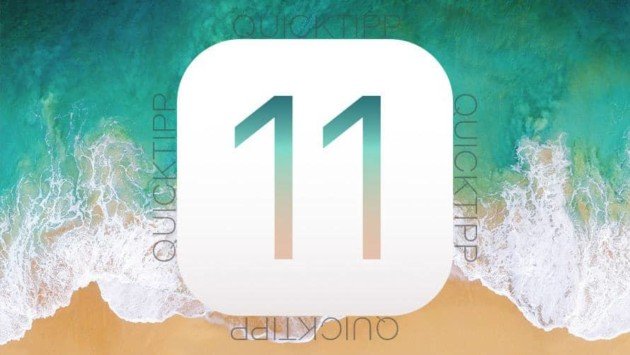






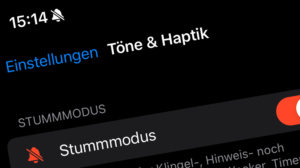


Schreibe den ersten Kommentar